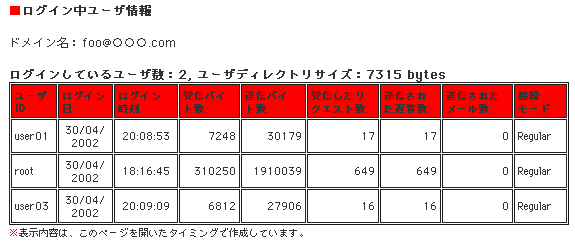▼ ▼ ▼ ▼
メールアカウントの追加
| ID: | root@お客さまのドメイン |
| パスワード: | 申込み時に発行されたパスワード、またはお客さまによる変更後のパスワード |
2.「管理者設定」の下にある「ユーザ管理」をクリックします。
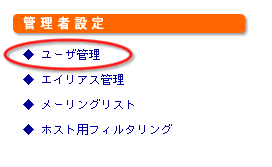
●注意
管理者としてログインしないと、「管理者設定」の各項目は表示されません。 (ただし、メーリングリストの設定の際、メーリングリストの管理者として登録されたユーザの場合は「管理者設定」に「メーリングリスト」という項目が表示されます。詳しくは「メーリングリスト」を参照してください)。
3.「追加」をクリックします。
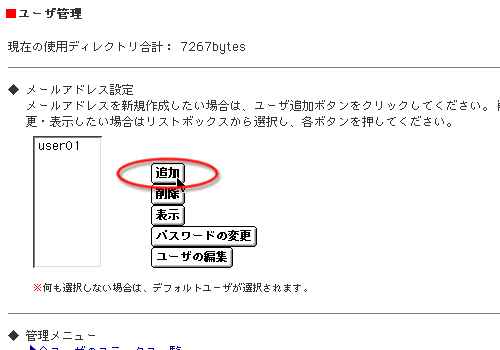
4.以下の項目を入力します。
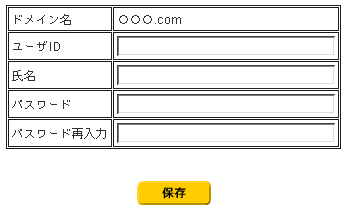
|
5.「ユーザ"登録したユーザIDの名前" が追加されました。」
というメッセージが表示されれば、
メールアカウントの追加は成功です。

メールアカウントは、上限(基本料金内では100個まで)を超えて登録することはできません。
| ID: | root@お客さまのドメイン |
| パスワード: | 申込み時に発行されたパスワード、またはお客さまによる変更後のパスワード |
2.「管理者設定」の下にある「ユーザ管理」をクリックします。
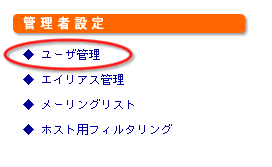
●注意
管理者としてログインしないと、「管理者設定」の各項目は表示されません。 (ただし、メーリングリストの設定の際、メーリングリストの管理者として登録されたユーザの場合は「管理者設定」に「メーリングリスト」という項目が表示されます。詳しくは「メーリングリスト」を参照してください)。
3.リストから削除したいユーザIDを選択し、「削除」をクリックします。
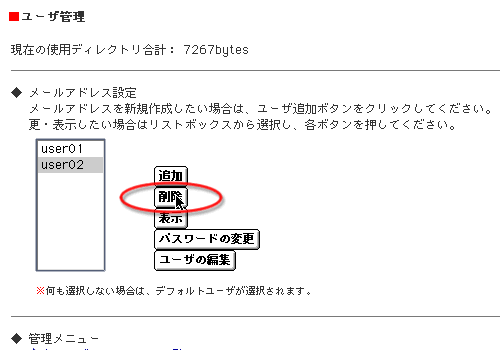
4.「ユーザ "選択したユーザID" は削除されました。」というメッセージが表示されたら、メールアカウントの削除は成功です。

●注意
「削除」をクリックすると、警告なしでそのメールアカウントが完全に削除されます。また、そのメールアカウントが送受信したメールも完全に削除され、二度と閲覧することができなくなりますので、メールアカウントの削除は慎重に行ってください。
| ID: | root@お客さまのドメイン |
| パスワード: | 申込み時に発行されたパスワード、またはお客さまによる変更後のパスワード |
2.「管理者設定」の下にある「ユーザ管理」をクリックします。
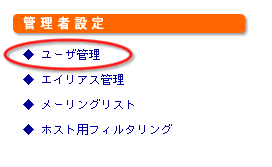
●注意
管理者としてログインしないと、「管理者設定」の各項目は表示されません。 (ただし、メーリングリストの設定の際、メーリングリストの管理者として登録されたユーザの場合は「管理者設定」に「メーリングリスト」という項目が表示されます。詳しくは「メーリングリスト」を参照してください)。
3.リストから利用状況を表示したいユーザIDを選択し、「表示」をクリックします。

4.「フォルダ情報」の表で、そのユーザのメール利用状況(各フォルダ内の利用サイズ、メール数、最終更新日)を確認します。
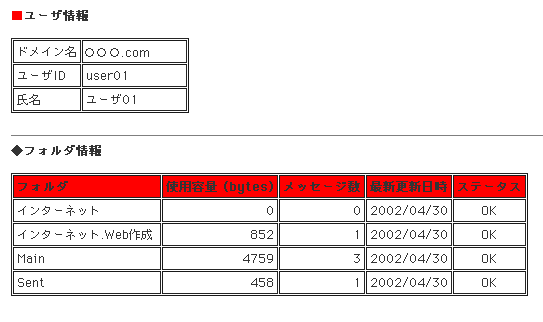
メール利用状況では、そのメールアカウントのユーザが最後にいつ、そのメールアカウントでのメール送受信を利用したかが判別できます。したがって、利用頻度が低い場合はそのユーザにそのメールアカウントが必要かどうかを確認し、不要な場合はそのメールアカウントを削除して、メールアカウントの登録数を節約するなどの措置を取るなど、円滑なメールアカウント管理を行うことができます。
| ID: | root@お客さまのドメイン |
| パスワード: | 申込み時に発行されたパスワード、またはお客さまによる変更後のパスワード |
2「管理者設定」の下にある「ユーザ管理」をクリックします。
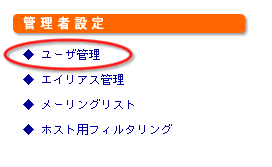
●注意
管理者としてログインしないと、「管理者設定」の各項目は表示されません。 (ただし、メーリングリストの設定の際、メーリングリストの管理者として登録されたユーザの場合は「管理者設定」に「メーリングリスト」という項目が表示されます。詳しくは「メーリングリスト」を参照してください)。
- 3.リストからパスワードを変更したいユーザIDを選択し、「パスワードの変更」をクリックします。
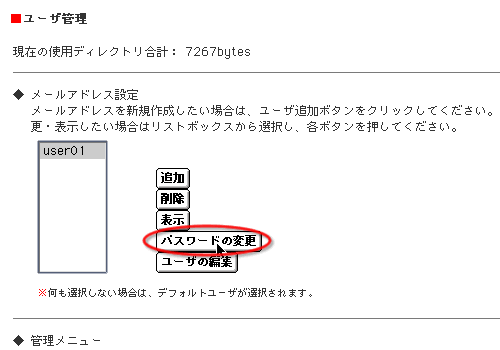
- 4.新しいパスワードを「パスワード:」欄に入力します。なお使用できる文字は、半角英数字および記号で、3〜30文字まで(スペースの使用は不可)となります。またパスワードは、確認のため同じものを「パスワード再入力:」にも入力します。
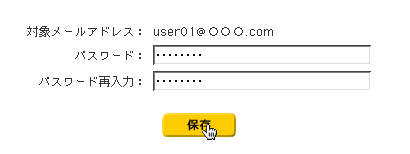
●注意
パスワードは、そのユーザが自分の「リンクメール」にログインする際に必要になる情報ですので、登録後は必ず正確に、変更後のパスワードをそのメールアカウントのユーザに伝えてください。
- 5.「保存」をクリックします。「ユーザ"パスワードを変更したユーザIDの名前" のパスワードは変更されました。」というメッセージが表示されたら、パスワードの変更は成功です。

●注意
パスワードの変更は、管理者だけでなく、ユーザ自身がユーザのメニュー画面の「パスワード変更」から行うことも可能です。したがって、不用意な変更を行い、管理者、ユーザ双方で混乱を招かないよう、ご注意ください。
| ID: | root@お客さまのドメイン |
| パスワード: | 申込み時に発行されたパスワード、またはお客さまによる変更後のパスワード |
2.「管理者設定」の下にある「ユーザ管理」をクリックします。
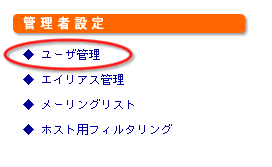
●注意
管理者としてログインしないと、「管理者設定」の各項目は表示されません。 (ただし、メーリングリストの設定の際、メーリングリストの管理者として登録されたユーザの場合は「管理者設定」に「メーリングリスト」という項目が表示されます。詳しくは「メーリングリスト」を参照してください)。
3.リストから氏名を変更したいユーザIDを選択し、「ユーザの編集」をクリックします。
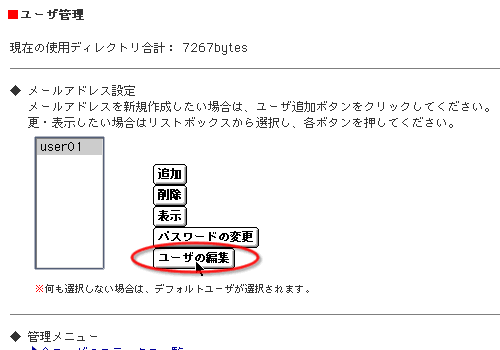
- 4.「氏名:」欄に、変更後の氏名を入力して、「保存」をクリックします。
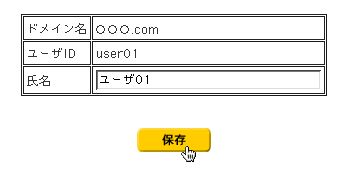
5.「ユーザ"氏名を変更したユーザIDの名前"を変更しました。」というメッセージが表示されれば、氏名の変更は成功です。

●注意
氏名の変更は、管理者だけでなく、ユーザ自身がユーザのメニュー画面の「個人情報」から行うことも可能です。したがって、不用意な変更を行い、管理者、ユーザ双方で混乱を招かないよう、注意してください。
| ID: | root@お客さまのドメイン |
| パスワード: | 申込み時に発行されたパスワード、またはお客さまによる変更後のパスワード |
2.「管理者設定」の下にある「ユーザ管理」をクリックします。
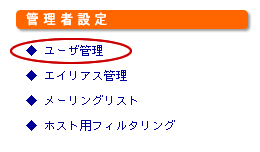
●注意
管理者としてログインしないと、「管理者設定」の各項目は表示されません。 (ただし、メーリングリストの設定の際、メーリングリストの管理者として登録されたユーザの場合は「管理者設定」に「メーリングリスト」という項目が表示されます。詳しくは「メーリングリスト」を参照してください)。
3.「◆管理メニュー」の下にある「全ユーザのステータス一覧」をクリックします。
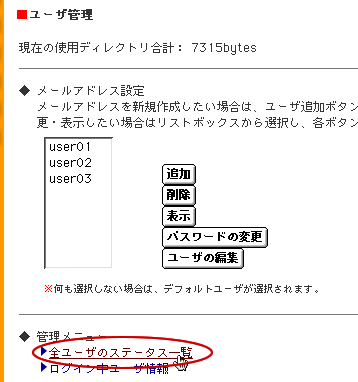
-
4.この画面で全ユーザのステータス(ログイン状況/ディレクトリのサイズ/最終ログイン時刻)などを閲覧することができます。

| ID: | root@お客さまのドメイン |
| パスワード: | 申込み時に発行されたパスワード、またはお客さまによる変更後のパスワード |
2.「管理者設定」の下にある「ユーザ管理」をクリックします。
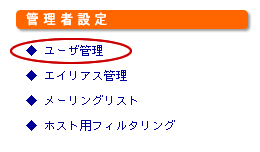
●注意
管理者としてログインしないと、「管理者設定」の各項目は表示されません。 (ただし、メーリングリストの設定の際、メーリングリストの管理者として登録されたユーザの場合は「管理者設定」に「メーリングリスト」という項目が表示されます。詳しくは「メーリングリスト」を参照してください)。
3.「◆管理メニュー」の下にある「ログイン中ユーザ情報」をクリックします。
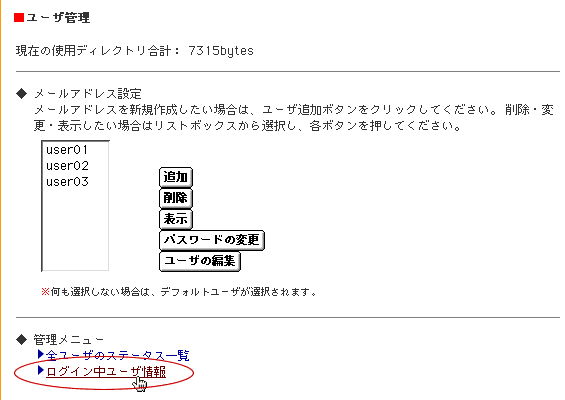
-
4.この画面でログイン中ユーザの詳細な情報(ログイン日/ログイン時刻/受信バイト数/送信バイト数/受信したリクエスト数/etc...)などを閲覧することができます。